
时间:2021-04-15 23:54:17 来源:www.win10xitong.com 作者:win10
我们的电脑都安装的是windows系统来进行办公或者娱乐,有时候会遇到一些比如win10怎么清理电脑垃圾的问题。这个问题非常棘手,要是没有丰富的经验遇到win10怎么清理电脑垃圾就不知道该怎么办了,那win10怎么清理电脑垃圾的问题有办法可以处理吗?当然是可以的,我们可以按照这个步骤来解决:1、首先我们打开电脑,在电脑的左下角找到开始菜单栏,点开之后找到设置选项打开。2、打开设置之后我们找到系统打开就搞定了。下面我们就结合上相关图片,给大家详细描述win10怎么清理电脑垃圾的解决本领。
小编推荐下载:win10纯净版
1.首先我们打开电脑,找到电脑左下角的开始菜单栏,然后找到设置选项打开。
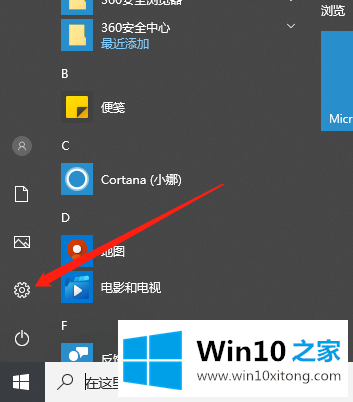
2.打开设置后,我们发现系统已经打开。
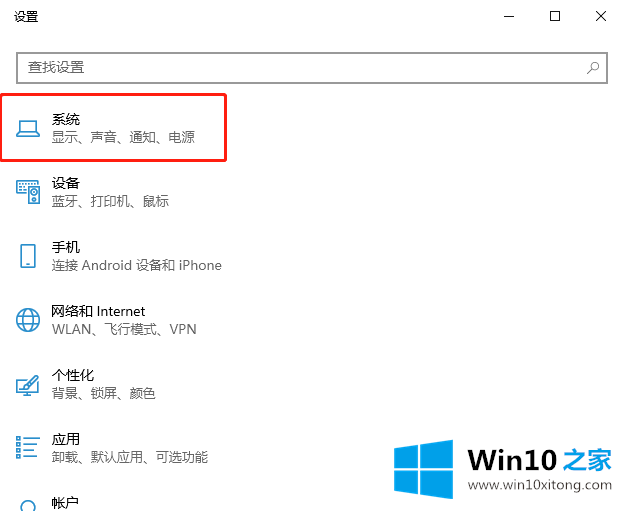
3.打开后,我们找到了要打开的存储。
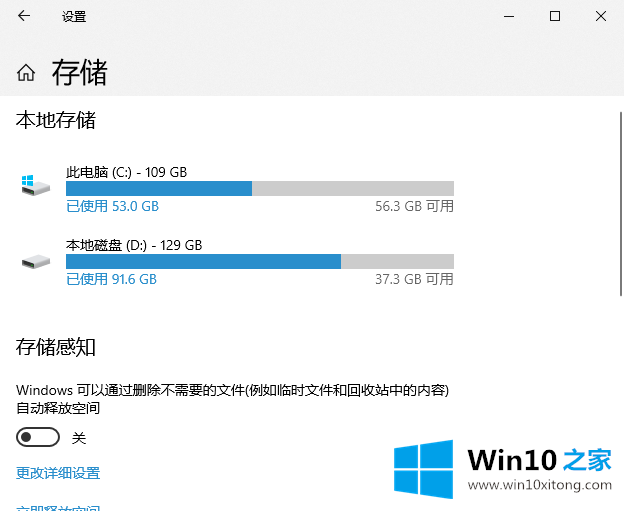
4.接下来,我们找到需要清理垃圾的磁盘并点击它。
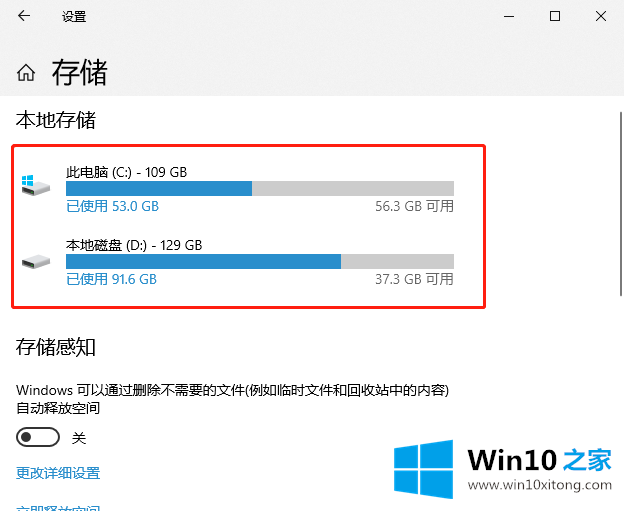
5.接下来,我们可以看到磁盘下的所有文件,我们可以单击并选择删除它们。
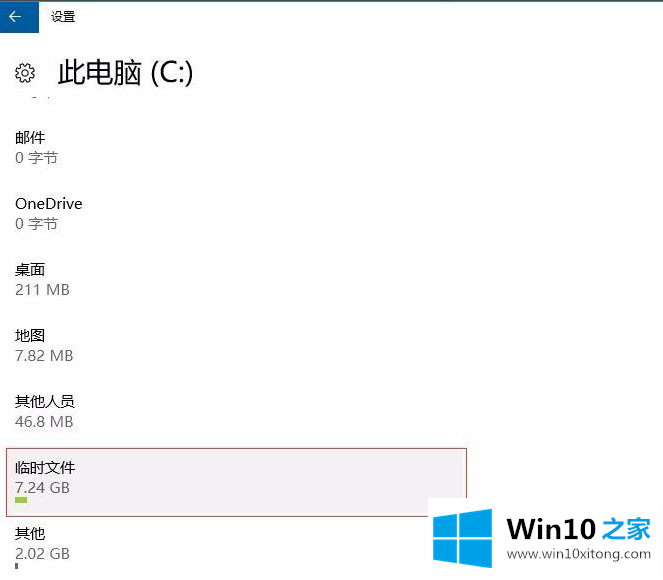
6.让我们从计算机中删除一些文件,如安装包和临时文件缓存。
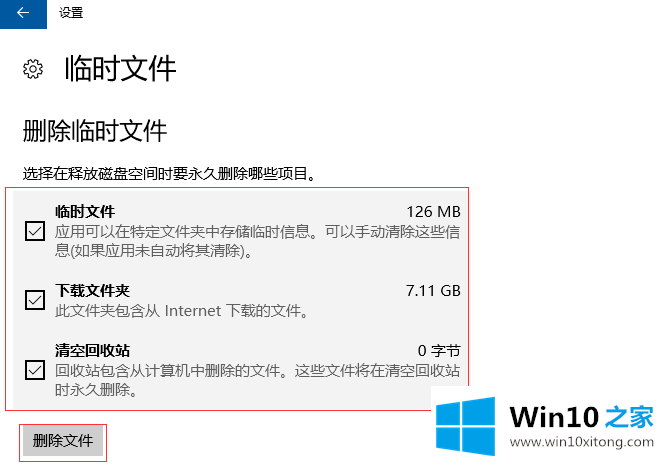
以上是我在win10中清理电脑垃圾的教程。有兴趣的朋友可以点进去了解一下。
以上的内容主要说的就是win10怎么清理电脑垃圾的解决本领,欢迎大家给小编进行留言。
上一篇:没有了